Excel: come utilizzare cerca.vert con corrispondenza fuzzy
È possibile utilizzare la funzione CERCA.VERT in Excel per cercare un valore specifico in un intervallo e restituire il valore corrispondente in un altro intervallo.
Questa funzione utilizza la seguente sintassi di base:
CERCA.VERT (valore_ricerca, matrice_tabella, numero_indice_col, [ricerca_intervallo])
Oro:
- lookup_value : il valore da cercare
- table_array : l’intervallo di celle in cui effettuare la ricerca
- col_index_num : il numero di colonna che contiene il valore restituito
- range_lookup : TRUE = cerca una corrispondenza approssimativa, FALSE = cerca una corrispondenza esatta
Utilizzando VERO per l’ultimo argomento della funzione CERCA.VERT , è possibile trovare una corrispondenza approssimativa del valore di ricerca.
Se non è possibile trovare una corrispondenza esatta per il valore di ricerca, la corrispondenza fuzzy è il valore successivo più grande nell’intervallo sotto il valore di ricerca.
Per trovare la corrispondenza fuzzy corretta, si presuppone che la prima colonna dell’intervallo sia ordinata numericamente o alfabeticamente.
L’esempio seguente mostra come utilizzare la funzione CERCA.VERT in Excel per trovare una corrispondenza approssimativa.
Esempio: utilizzo di CERCA.VERT con corrispondenza fuzzy in Excel
Supponiamo di avere il seguente set di dati in Excel che contiene informazioni su vari giocatori di basket:
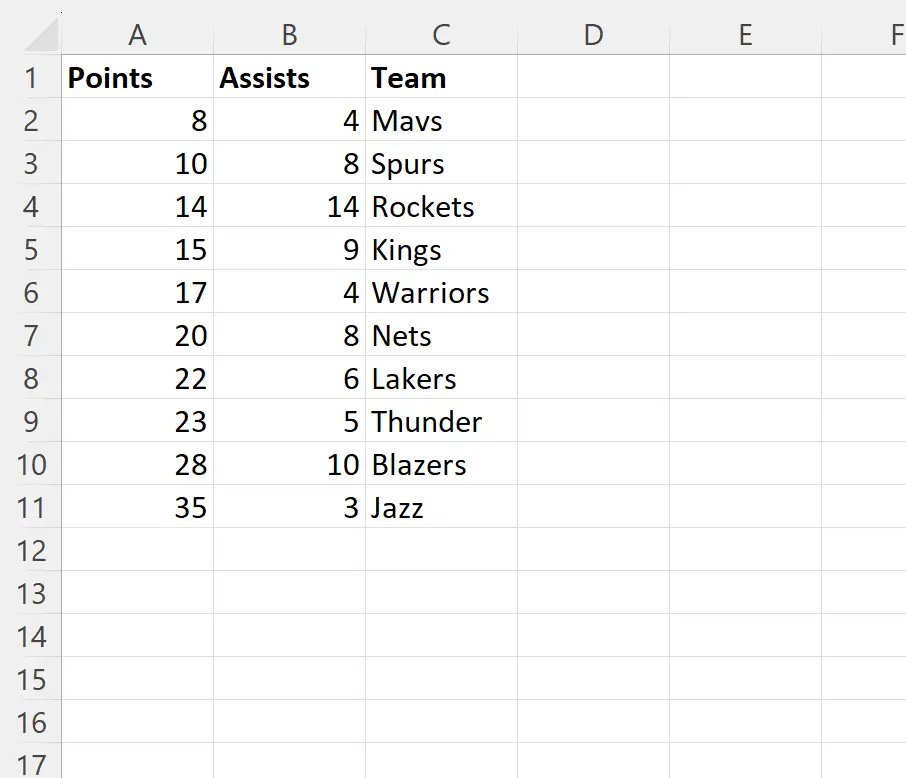
Supponiamo di voler utilizzare la funzione CERCA.VERT per trovare il valore di 28 nella colonna dei punti e restituire il nome della squadra corrispondente.
Per fare ciò possiamo digitare la seguente formula nella cella E2 :
=VLOOKUP( F1 , A1:C11 , 3, TRUE)
Lo screenshot seguente mostra come utilizzare questa formula nella pratica:
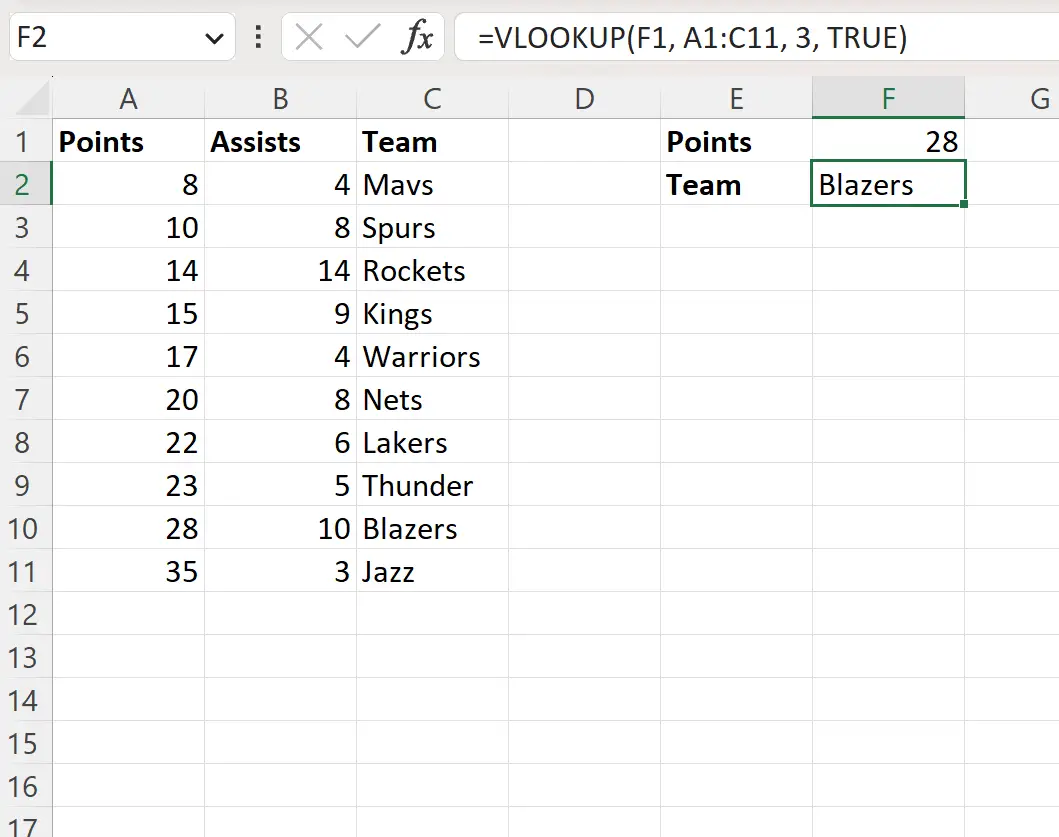
La formula trova il valore 28 nella colonna dei punti del set di dati e restituisce il valore corrispondente nella colonna della squadra, ovvero Blazers .
Poiché è stata trovata una corrispondenza esatta per il valore di ricerca, non è stato necessario cercare una corrispondenza parziale.
Supponiamo però di cercare nella colonna punti il valore 19 , che è un valore che non esiste:
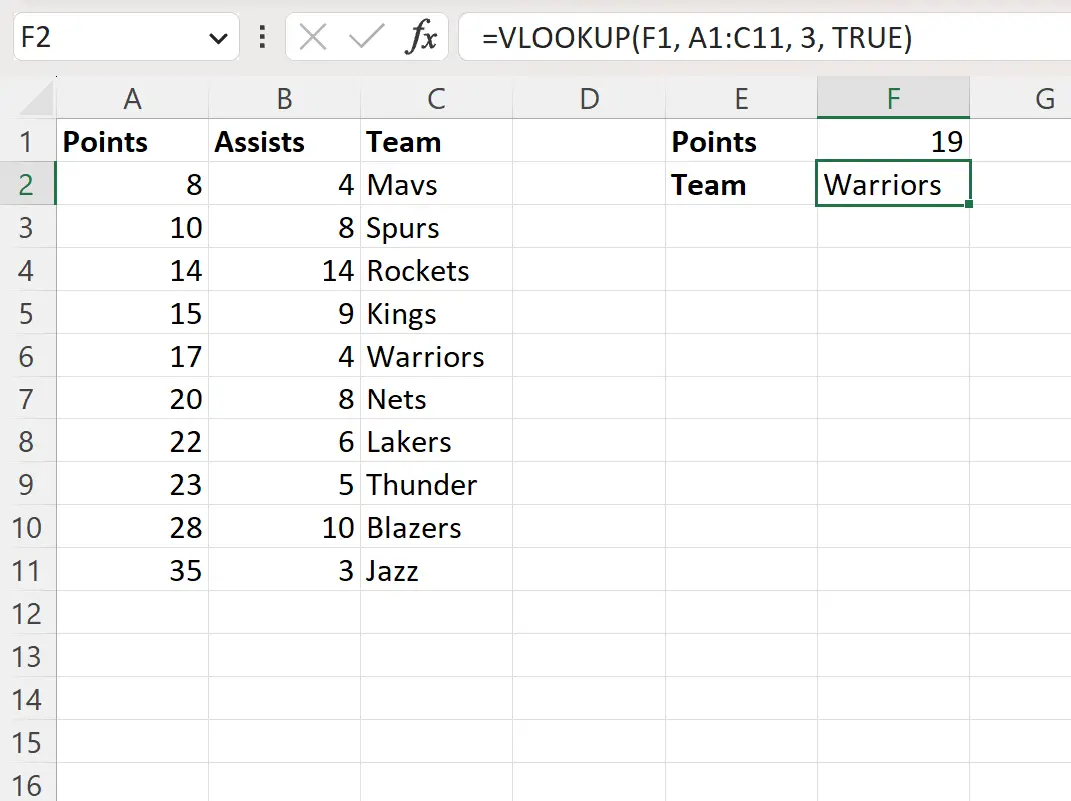
Poiché nella colonna dei punti non esisteva il valore 19 , la funzione CERCA.VERT ha cercato il valore successivo più alto nella colonna dei punti che fosse inferiore a 19.
La formula identificava il valore 17 e restituiva il nome della squadra che corrispondeva a quel valore, ovvero Warriors .
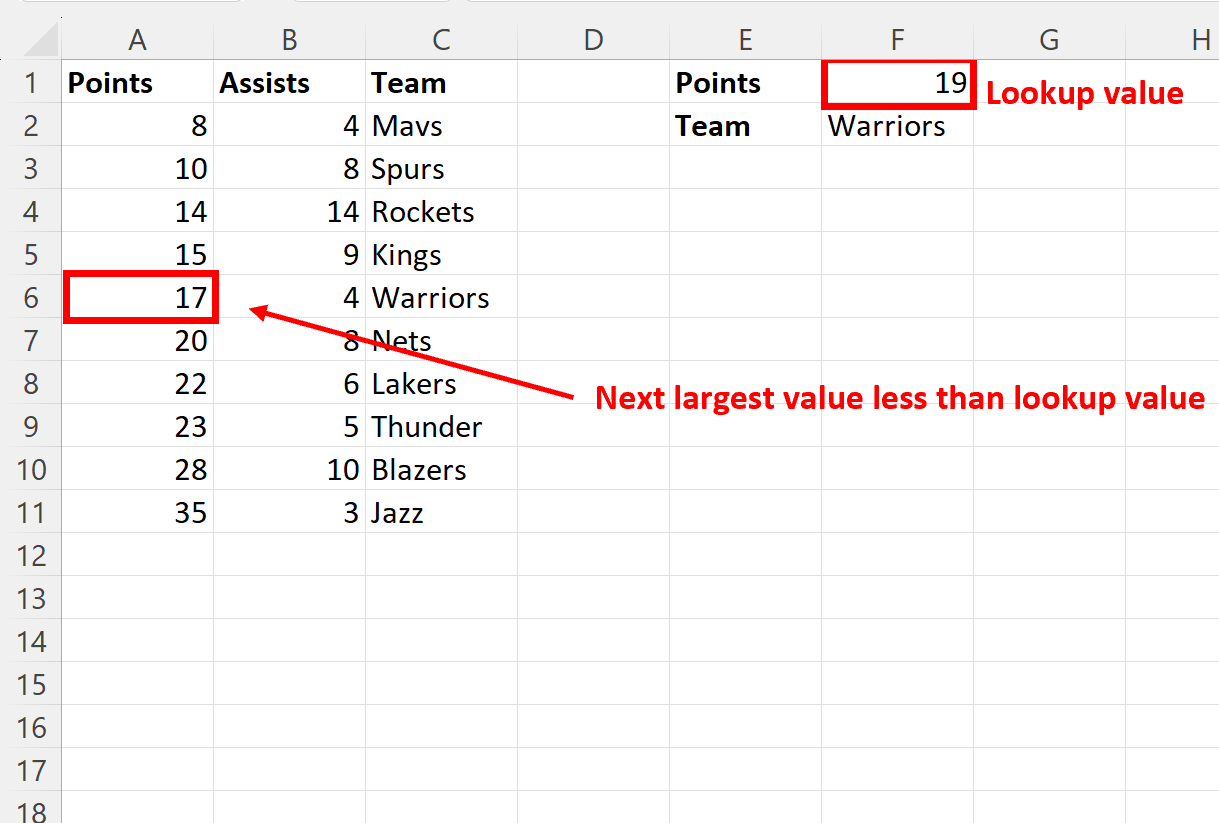
Tieni presente che i valori nella colonna punto sono già ordinati dal meno al più grande, motivo per cui la funzione CERCA.VERT è stata in grado di identificare correttamente il valore successivo più grande che era inferiore al valore di ricerca.
Se la prima colonna nell’intervallo di ricerca non è ordinata, la funzione CERCA.VERT potrebbe restituire risultati imprevisti.
Risorse addizionali
I seguenti tutorial spiegano come eseguire altre attività comuni in Excel:
Excel: utilizza CERCA.VERT per restituire più valori in orizzontale
Excel: utilizzare CERCA.VERT per restituire uno spazio vuoto anziché zero
Excel: come utilizzare CERCA.VERT per data